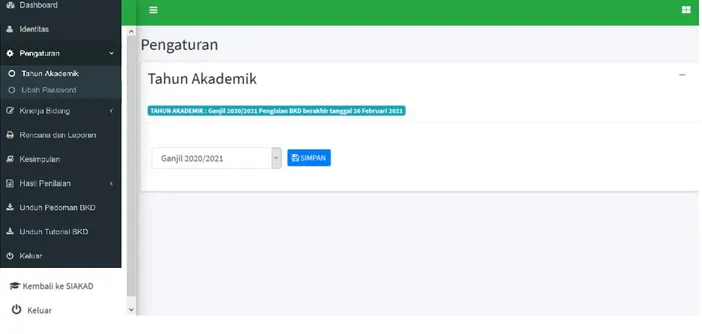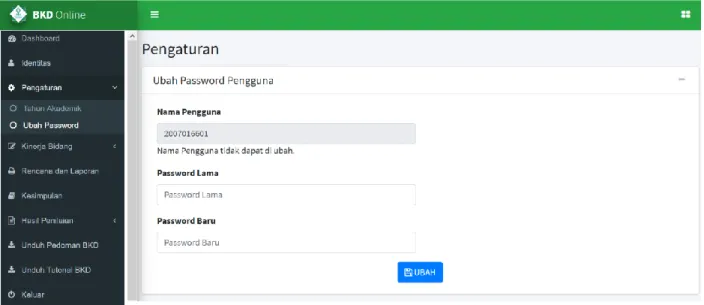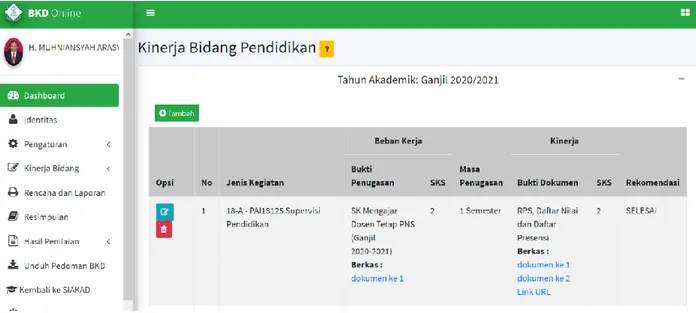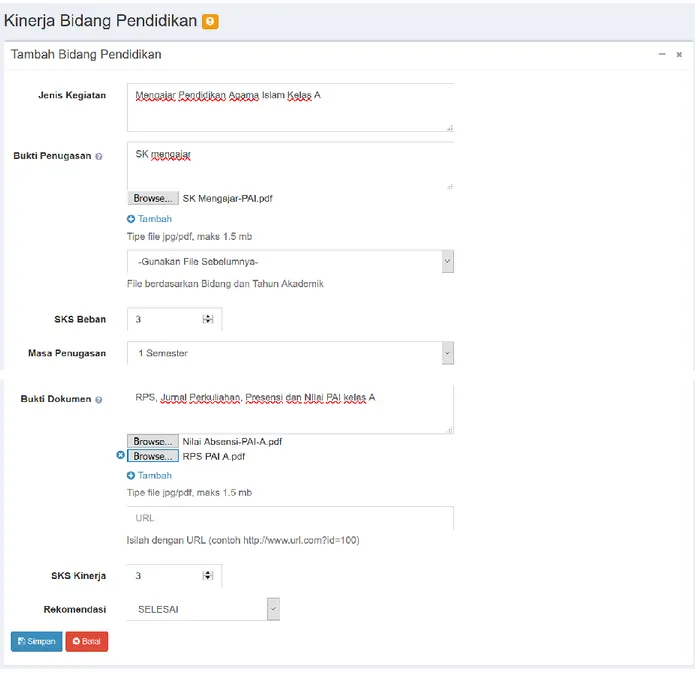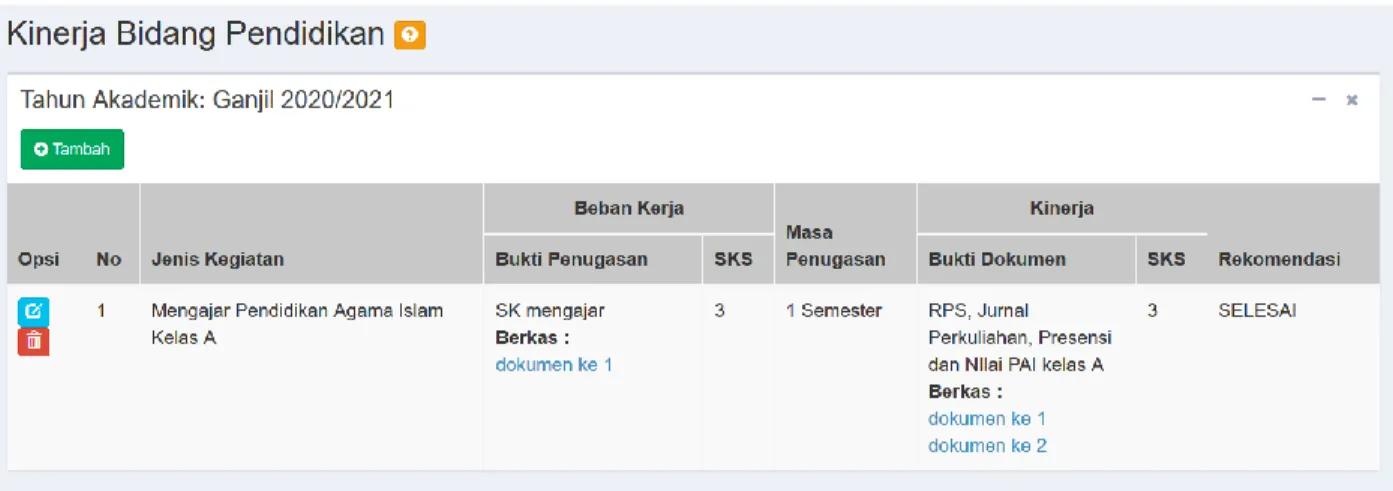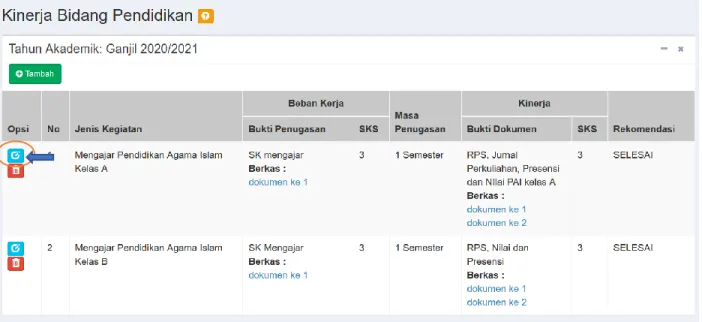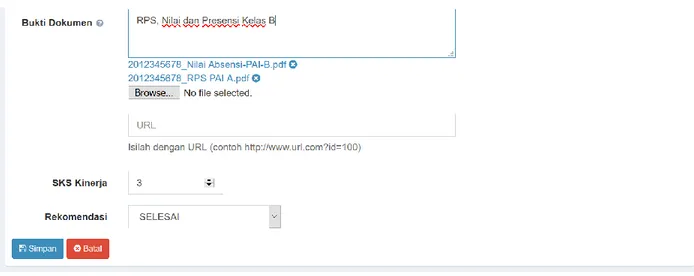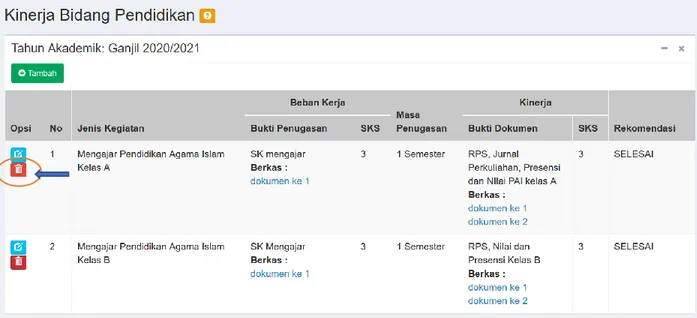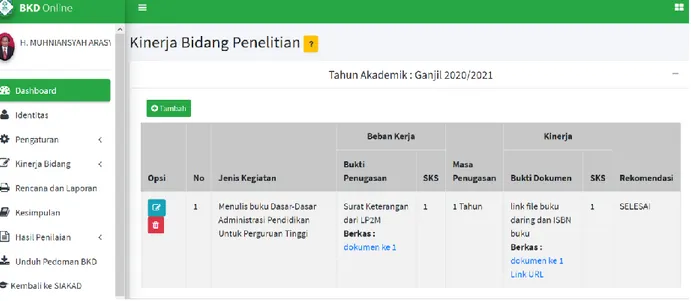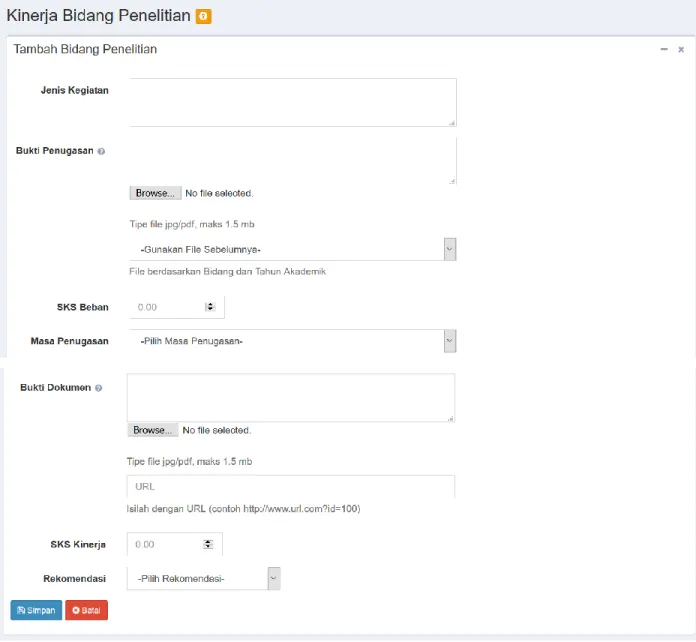1 BUKU PANDUAN PENGGUNAAN
APLIKASI
LAPORAN/BEBAN KERJA DOSEN
(B K D)
UNIVERSITAS ISLAM NEGERI (UIN) ANTASARI
BANJARMASIN
v.1.0 2021
DAFTAR ISI
2
DAFTAR ISI
Bab I. PENDAHULUAN ...
3
1.1. Pengenalan Sistem ...
3
1.2. Ruang Lingkup Sistem ...
3
1.3. Spesifikasi Sistem ...
3
BAB II. MEMULAI APLIKASI
2.1. Memulai Aplikasi BKD ...
4
2.2. Halaman Dashboard ...
5
2.3. Halaman Identitas ...
6
2.4. Halaman Pengaturan ... 11
2.5. Halaman Kinerja Bidang ... 14
2.6. Halaman Rencana dan Laporan ... 34
2.7. Halaman Kesimpulan ... 35
2.8. Halaman Hasil Penilaian ... 36
2.9. Menu Unduh Pedoman BKD ... 39
3
BAB I
PENDAHULUAN
1.1. Pengenalan Sistem
Sistem Aplikasi Beban Kerja Dosen (BKD) Online adalah aplikasi yang digunakan untuk pengisian data kinerja dosen yang dilakukan setiap semester sebagai penunjang dalam evaluasi pelaksanaan Tridharma Perguruan Tinggi.
1.2. Ruang Lingkup Sistem
Sistem Aplikasi BKD Online ini dibangun dengan platform dasar berbasis web sehingga tidak ada syarat khusus spesifikasi komputer/laptop/smartphone yang dibutuhkan, kecuali komputer/laptop/ smartphone harus mempunyai browser (mozila firefox/google chrome/opera/safari,dll) dan terkoneksi dengan jaringan internet.
1.3. Spesifikasi Sistem
Link Utama : https://bkd.uin-antasari.ac.id
Perangkat : Komputer / Laptop / Smartphone Koneksi Internet : Ya
4
BAB II
MEMULAI APLIKASI
2.1. Memulai Aplikasi BKD
Untuk memulai aplikasi BKD buka browser kemudian ketik pada address bar laman
https://bkd.uin-antasari.ac.id, sehingga tampil halaman Login seperti di bawah ini.
Gambar 1. Halaman Login
Isi sesuai dengan NIDN dan Password Anda, apabila NIDN dan Password salah maka akan tampil informasi Username/Password salah.
5
Gambar 2. Halaman Login Username/Password salah.
Tetapi apabila NIDN dan Password benar maka akan masuk ke halaman Dashboard BKD.
2.2. Halaman Dashboard
Pada halaman Dashboard terdapat informasi agenda BKD, yaitu tahun akademik, periode pengisian dan periode penilaian.
6
Gambar 3. Halaman Dashboard.
2.3. Halaman Identitas
Pada halaman ini terdapat informasi Identitas dan Pendidikan Dosen.
7
Untuk melengkapi data atau mengubah data klik tombol Ubah Data, maka akan tampil pengisian data dosen seperti gambar di bawah ini.
Gambar 5. Halaman Ubah data Dosen.
Isi data dengan lengkap, pastikan data yang diisi sudah benar kemudian klik tombol Simpan untuk melakukan perubahan data dan menyimpan data yang sudah diisi atau klik tombol Batal untuk membatalkan proses perubahan data.
Catatan:
Untuk upload foto wajib menggunakan file foto jpeg/jpg/png, dan untuk upload file pendukung dapat menggunakan file jpeg/jpg/pdf dengan ukuran maksimal 1,5 mb.
8
Gambar 6. Halaman Identitas pada tab Identitas Pribadi.
Untuk melihat hasil perubahan data pada halaman Identitas klik tab Identitas Pribadi.
Gambar 7. Informasi KTP.
Untuk melihat file hasil upload, klik pada informasi isian data. Pada contoh gambar 7 bisa melihat file KTP yang sudah di upload.
9
Gambar 8. Contoh KTP.
Gambar 9. Halaman Identitas pada tab Pendidikan.
Untuk melihat hasil perubahan data Pendidikan pada halaman Identitas klik tab Pendidikan. Untuk melihat berkas/file hasil upload klik pada informasi file. Sebagai contoh pada keterangan Pendidikan S1 klik tulisan Lihat Ijazah S1, maka akan tampil file ijazah s1 yang sudah tersimpan di aplikasi.
10
Gambar 10. Contoh Ijazah S1.
2.4. Halaman Pengaturan
Pada halaman ini terdapat 2 (dua) submenu yaitu submenu Tahun Akademik dan submenu Ubah Password.
2.4.1. Halaman Pengaturan Tahun Akademik.
11
Pada halaman pengaturan tahun akademik digunakan untuk mengatur tahun akademik aktif pada aplikasi BKD. Pada kotak pilihan tahun akademik pilih tahun akademik yang diinginkan, kemudian klik tombol Simpan untuk menyimpan data tahun akademik. Proses simpan berhasil maka akan tampil informasi Setting Tahun Akademik Berhasil.
Gambar 12. Setting Tahun Akademik Berhasil.
Catatan:
- Pengaturan Tahun Akademik wajib diisi sebelum melakukan pengisian data BKD.
- Informasi semua data pada aplikasi akan ditampilkan sesuai dengan pengaturan tahun akademik aktif pada aplikasi. Sehingga apabila tahun akademik yang aktif adalah semester ganjil tahun 2020 maka data yang ditampilkan pada aplikasi sesuai dengan semester ganjil tahun 2020.
12
2.4.2. Halaman Pengaturan Ubah Password.
Gambar 13. Halaman Pengaturan Ubah Password.
Pada halaman ini digunakan untuk mengubah password login aplikasi BKD. Terdapat informasi Nama Pengguna, Password lama dan Password baru. Untuk mengubah password isi Password Lama dan Password Baru, kemudian klik tombol Ubah untuk melakukan perubahan password dan menyimpan perubahan.
13
2.5. Halaman Kinerja Bidang.
2.5.1. Halaman Kinerja Bidang Pendidikan.
Pada halaman ini digunakan untuk mengisi data kinerja bidang pendidkan, yang pengisiannya sesuai dengan aturan atau pedoman pengisian BKD yang berlaku.
Gambar 15. Halaman Kinerja Bidang Pendidikan.
Untuk melakukan pengisian data kinerja bidang Pendidikan klik tombol Tambah, maka akan tampi halaman pengisian data seperti di bawah ini.
14
Gambar 16. Halaman Tambah Data Bidang Pendidikan
Isi data dengan lengkap dan sesuai dengan pedoman BKD yang berlaku, pastikan data yang diisi sudah benar, klik tombol Simpan untuk menyimpan data atau klik tombol Batal untuk membatalkan penyimpanan data. Simpan data berhasil maka tampil hasil pengisian data seperti di bawah ini.
15
Gambar 17. Tampilan Hasil Pengisian Data Kinerja Bidang Pendidikan.
Gambar 18. Informasi File Hasil Upload.
Untuk melihat hasil upload file pada beban kerja dan kinerja klik link tulisan dokumen ke.
Untuk pengisian data kembali klik tombol Tambah, kemudian lakukan pengisian data seperti perintah sebelumnya.
16
Gambar 19. Tampilan Hasil Pengisian Data Kinerja Bidang Pendidikan.
Untuk mengubah data atau apabila terjadi kesalahan dalam pengisian data dapat
dilakukan perubahan data dengan cara klik tombol Ubah pada kolom Opsi (gambar 17), maka akan tampil halaman untuk melakukan perubahan data.
17
Gambar 20. Halaman Ubah Data Kinerja Bidang Pendidikan.
Isi data sesuai dengan perubahan data kemudian klik tombol Simpan untuk menyimpan data atau klik tombol Batal untuk membatalkan perubahan data.
Gambar 21. Informasi file upload.
Untuk menghapus file pendukung yang sudah pernah di upload klik tombol (X) sebelah kanan pada nama file.
18
Gambar 22. Tampilan Hasil Pengisian Data Kinerja Bidang Pendidikan.
Untuk menghapus isian kinerja bidang Pendidikan klik tombol Hapus (gambar 22), maka akan tampil konfirmasi hapus data seperti gambar di bawah.
19
Klik tombol Ya untuk melanjutkan hapus data, klik tombol Tidak untuk membatalkan penghapusan.
Gambar 24. Tampilan Hasil Pengisian Data Kinerja Bidang Pendidikan.
2.5.2. Halaman Kinerja Bidang Penelitian.
Pada halaman ini digunakan untuk mengisi data kinerja bidang penelitian, yang pengisiannya sesuai dengan aturan atau pedoman pengisian BKD yang berlaku.
20
Untuk melakukan pengisian data kinerja bidang penelitian klik tombol Tambah, maka akan tampi halaman pengisian data seperti di bawah ini.
Gambar 26. Halaman Tambah Data Bidang Penelitian
Isi data dengan lengkap dan sesuai dengan pedoman BKD yang berlaku, pastikan data yang diisi sudah benar, klik tombol Simpan untuk menyimpan data atau klik tombol Batal untuk membatalkan penyimpanan data. Simpan data berhasil maka tampil hasil pengisian data seperti di bawah ini.
21
Gambar 27. Tampilan Hasil Pengisian Data Kinerja Bidang Penelitian.
Gambar 28. Informasi File Hasil Upload.
Untuk melihat hasil upload file pada beban kerja dan kinerja klik link tulisan dokumen
ke/link URL.
Untuk pengisian data kembali klik tombol Tambah, kemudian lakukan pengisian data seperti perintah sebelumnya.
Untuk mengubah data atau apabila terjadi kesalahan dalam pengisian data dapat dilakukan perubahan data dengan cara klik tombol Ubah pada kolom Opsi (gambar 27), maka akan tampil halaman untuk melakukan perubahan data.
22
Gambar 29. Halaman Ubah Data Kinerja Bidang Penelitian.
Isi data sesuai dengan perubahan data kemudian klik tombol Simpan untuk menyimpan data atau klik tombol Batal untuk membatalkan perubahan data.
23
Gambar 30. Tampilan Hasil Pengisian Data Kinerja Bidang Penelitian.
Untuk menghapus isian kinerja bidang penelitian klik tombol Hapus (gambar 30), maka akan tampil konfirmasi hapus data seperti gambar di bawah.
Gambar 31. Tampilan Konfirmasi Hapus Data Kinerja Bidang Penelitian.
Klik tombol Ya untuk melanjutkan hapus data, klik tombol Tidak untuk membatalkan penghapusan.
2.5.3. Halaman Kinerja Bidang Pengabdian Masyarakat.
Pada halaman ini digunakan untuk mengisi data kinerja bidang pengabdian masyarakat, yang pengisiannya sesuai dengan aturan atau pedoman pengisian BKD yang berlaku.
24
Gambar 32. Halaman Kinerja Bidang Pengabdian Masyarakat
Untuk melakukan pengisian data kinerja bidang pengabdian masyarakat klik tombol
25
Gambar 33. Halaman Tambah Data Bidang Pengabdian Masyarakat
Isi data dengan lengkap dan sesuai dengan pedoman BKD yang berlaku, pastikan data yang diisi sudah benar, klik tombol Simpan untuk menyimpan data atau klik tombol Batal untuk membatalkan penyimpanan data. Simpan data berhasil maka tampil hasil pengisian data seperti di bawah ini.
26
Gambar 35. Informasi File Hasil Upload.
Untuk melihat hasil upload file pada beban kerja dan kinerja klik link tulisan dokumen
ke/link URL.
Untuk pengisian data kembali klik tombol Tambah, kemudian lakukan pengisian data seperti perintah sebelumnya.
Untuk mengubah data atau apabila terjadi kesalahan dalam pengisian data dapat dilakukan perubahan data dengan cara klik tombol Ubah pada kolom Opsi (gambar 34), maka akan tampil halaman untuk melakukan perubahan data.
27
Gambar 36. Halaman Ubah Data Kinerja Bidang Pengabdian Masyarakat.
Isi data sesuai dengan perubahan data kemudian klik tombol Simpan untuk menyimpan data atau klik tombol Batal untuk membatalkan perubahan data.
Gambar 37. Informasi file upload.
Untuk menghapus file pendukung yang sudah pernah di upload klik tombol (X) sebelah kanan pada nama file.
28
Gambar 38. Tampilan Hasil Pengisian Data Kinerja Bidang Pengabdian Masyarakat.
Untuk menghapus isian kinerja bidang penelitian klik tombol Hapus (gambar 38), maka akan tampil konfirmasi hapus data seperti gambar di bawah.
Gambar 39. Tampilan Konfirmasi Hapus Data Kinerja Bidang Pengabdian Masyarakat.
Klik tombol Ya untuk melanjutkan hapus data, klik tombol Tidak untuk membatalkan penghapusan.
2.5.4. Halaman Kinerja Bidang Penunjang Lainnya.
Pada halaman ini digunakan untuk mengisi data kinerja bidang penunjang lainnya, yang pengisiannya sesuai dengan aturan atau pedoman pengisian BKD yang berlaku.
29
Gambar 40. Halaman Kinerja Bidang Penunjang Lainnya
Untuk melakukan pengisian data kinerja bidang penunjang lainnya klik tombol Tambah, maka akan tampi halaman pengisian data seperti di bawah ini.
30
Gambar 41. Halaman Tambah Data Bidang Penunjang Lainnya
Isi data dengan lengkap dan sesuai dengan pedoman BKD yang berlaku, pastikan data yang diisi sudah benar, klik tombol Simpan untuk menyimpan data atau klik tombol Batal untuk membatalkan penyimpanan data. Simpan data berhasil maka tampil hasil pengisian data seperti di bawah ini.
31
Gambar 43. Informasi File Hasil Upload.
Untuk melihat hasil upload file pada beban kerja dan kinerja klik link tulisan dokumen
ke/link URL.
Untuk pengisian data kembali klik tombol Tambah, kemudian lakukan pengisian data seperti perintah sebelumnya.
Untuk mengubah data atau apabila terjadi kesalahan dalam pengisian data dapat dilakukan perubahan data dengan cara klik tombol Ubah pada kolom Opsi (gambar 42), maka akan tampil halaman untuk melakukan perubahan data.
32
Gambar 44. Halaman Ubah Data Kinerja Bidang Penunjang Lainnya
Isi data sesuai dengan perubahan data kemudian klik tombol Simpan untuk menyimpan data atau klik tombol Batal untuk membatalkan perubahan data.
Gambar 45. Informasi file upload.
Untuk menghapus file pendukung yang sudah pernah di upload klik tombol (X) sebelah kanan pada nama file.
33
Untuk menghapus isian kinerja bidang penelitian klik tombol Hapus (gambar 46), maka akan tampil konfirmasi hapus data seperti gambar di bawah.
Gambar 47. Tampilan Konfirmasi Hapus Data Kinerja Bidang Penunjang Lainnya
Klik tombol Ya untuk melanjutkan hapus data, klik tombol Tidak untuk membatalkan penghapusan.
34
2.6. Halaman Rencana dan Laporan.
Gambar 48. Halaman Rencana dan Laporan BKD
Halaman rencana dan laporan digunakan untuk mencetak hasil pengisian Rencana Beban Kerja dosen dan mencetak hasil Laporan Kinerja Dosen. Serta mengunggah Kembali file Rencana Beban Kerja dan Laporan Kinerja Dosen yang sudah ditandatangani.
35
Gambar 50. Tampilan Cetak Laporan Kinerja Dosen
2.7. Halaman Kesimpulan.
Pada halaman ini terdapat informasi hasil kesimpulan pengisian data BKD sesuai dengan tahun akademik yang dipilih pada menu Pengaturan – Tahun Akademik.
36
2.8. Halaman Hasil Penilaian.
Pada halaman ini terdapat 3 (tiga) submenu yaitu submenu Hasil Penilaian Kinerja,
Kesimpulan Asesor 1 dan Kesimpulan Asesor 2.
Gambar 52. Halaman Hasil Penilaian Bidang Pendidikan
2.8.1. Halaman Hasil Penilaian Kinerja
Pada halaman hasil penilaian kinerja terdapat informasi hasil penilaian semua bidang kinerja yang telah dinilai oleh Asesor, tampilan pertama untuk hasil penilaian kinerja bidang
Pendidikan. Klik pada tombol sebelah kanan atas tabel untuk melihat hasil penilaian
37
Gambar 53. Halaman Hasil Penilaian Bidang Penelitian
38
Gambar 55. Halaman Hasil Penilaian Bidang Penunjang Lainnya
2.8.2. Halaman Hasil Kesimpulan Asesor 1.
Pada halaman ini terdapat informasi kesimpulan hasil penilaian dari Asesor 1.
39
2.8.3. Halaman Hasil Kesimpulan Asesor 2.
Pada halaman ini terdapat informasi kesimpulan hasil penilaian dari Asesor 2.
Gambar 57. Halaman Hasil Kesimpulan Asesor 2
Catatan:
Halaman Hasil Penilaian akan tampil apabila jadwal penilaian sudah selesai dan hasil penilaian ditampilkan oleh administrator sistem.
2.9. Menu Unduh Pedoman BKD.
Pada halaman ini terdapat berkas / file pedoman pengisian BKD yang dapat di unduh, berupa file PDF. Klik menu Unduh Pedoman BKD, kemudian tampil file Pedoman BKD
40
Gambar 58. File Pedoman BKD
Untuk mencetak file atau mengunduh / mendownload klik icon Print atau icon Download pada sebelah kanan atas file hasil cetak (gambar 58).
2.10. Menu Keluar